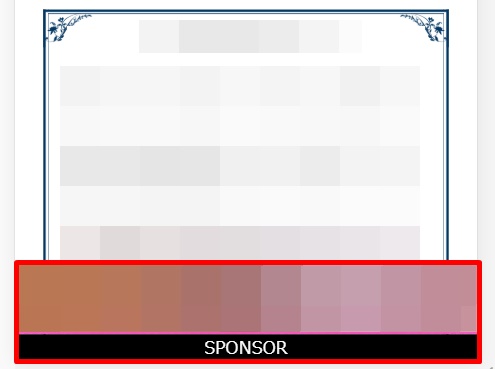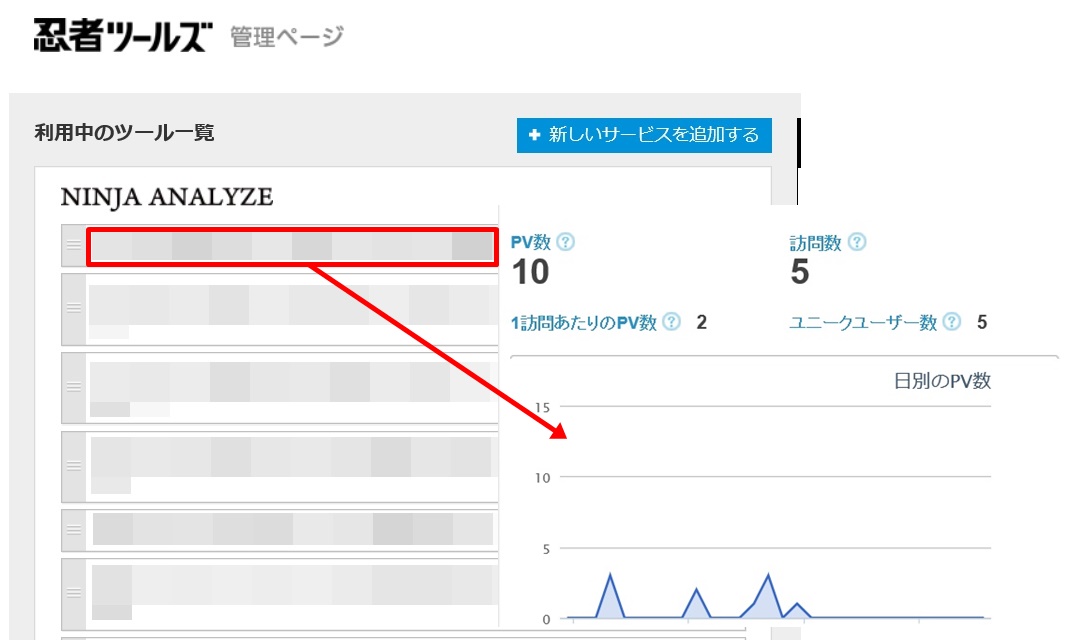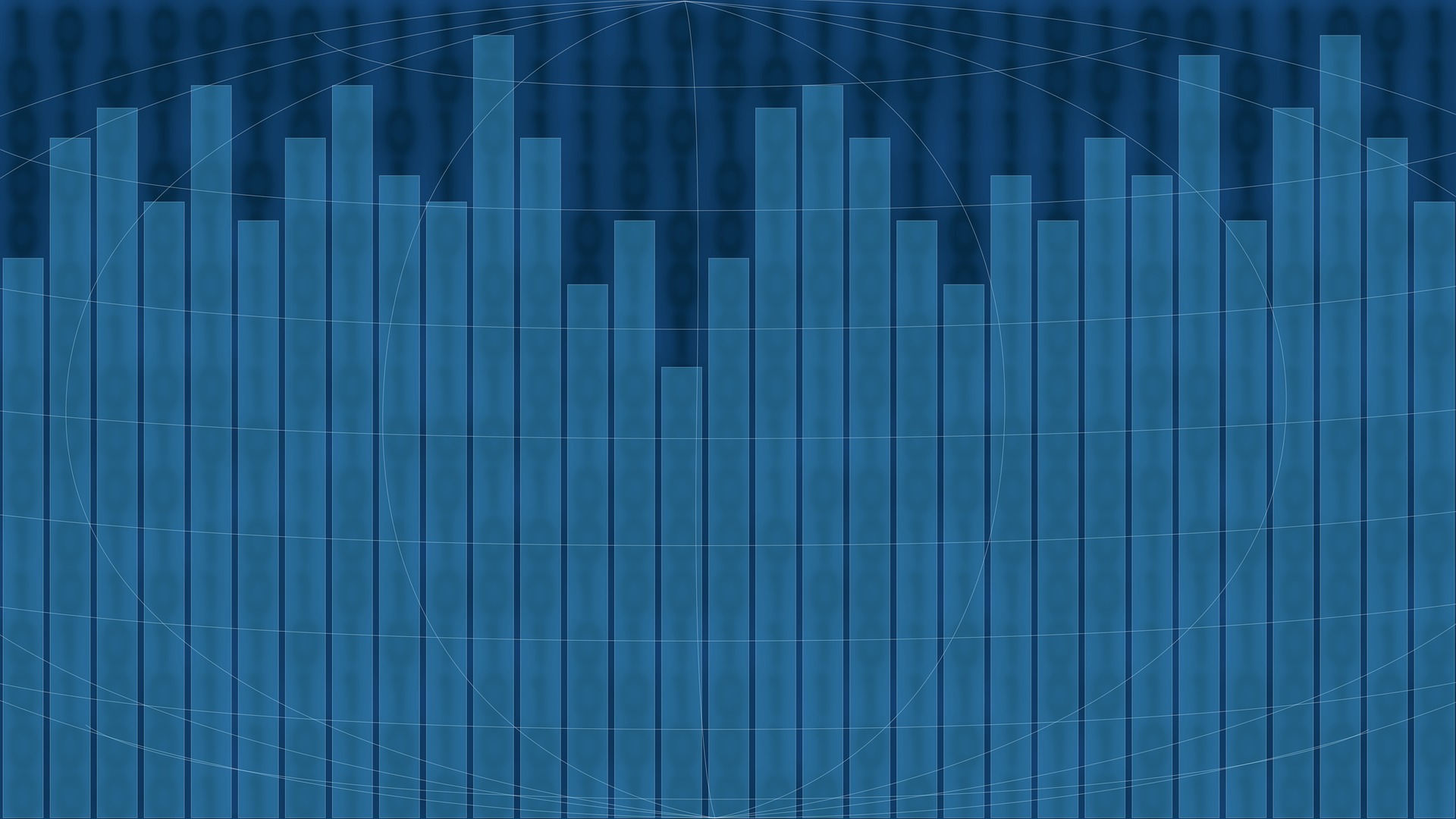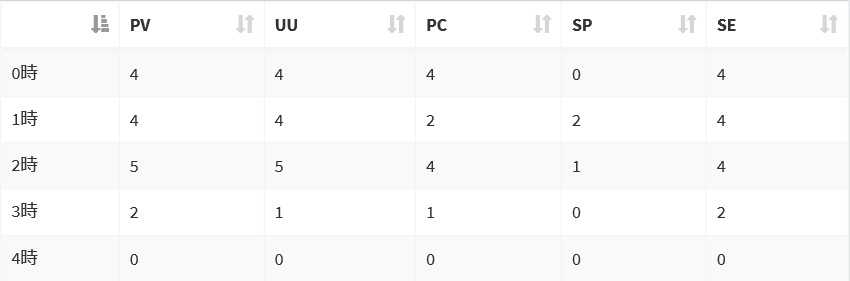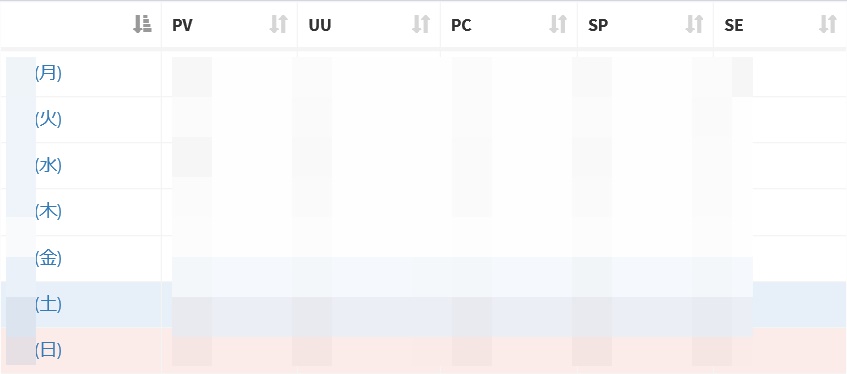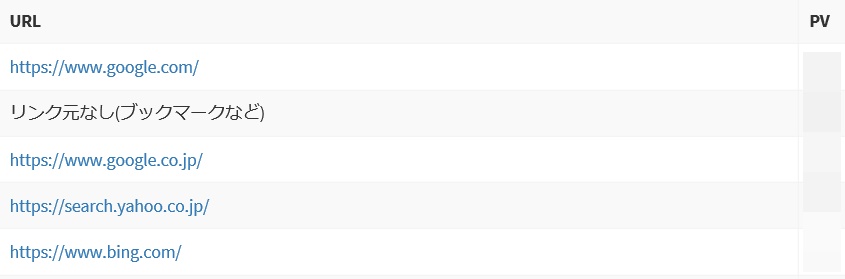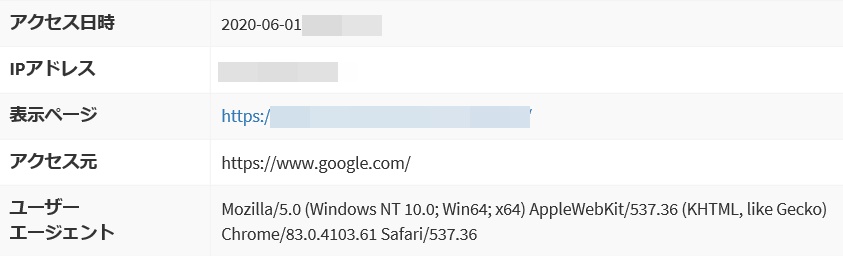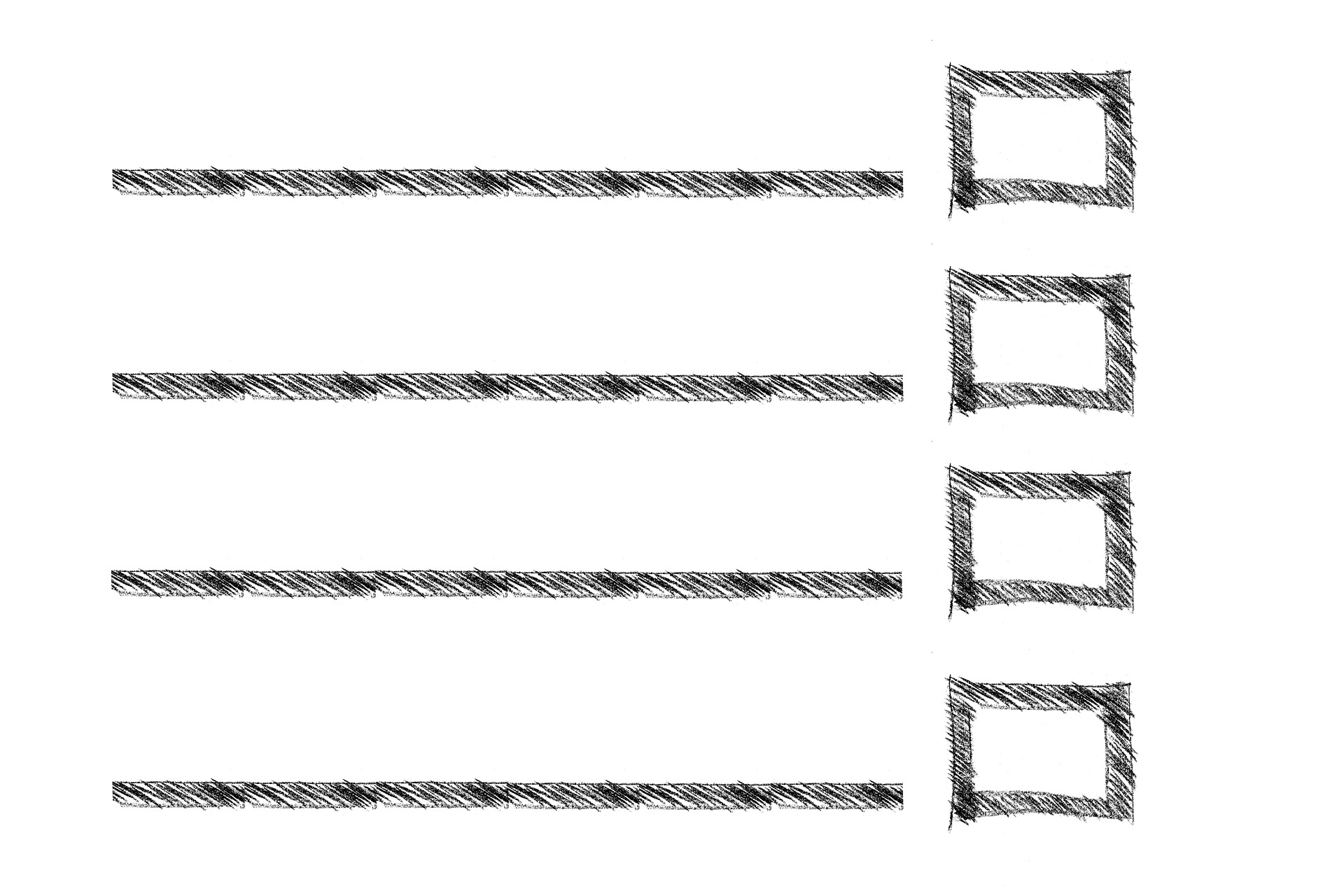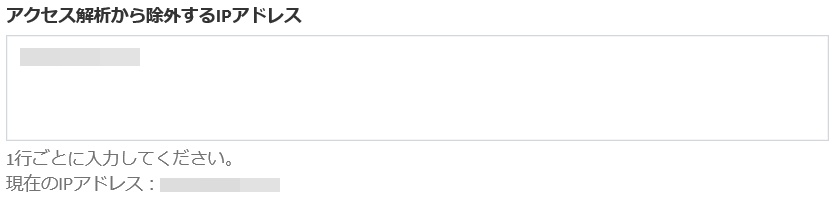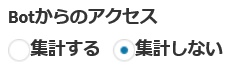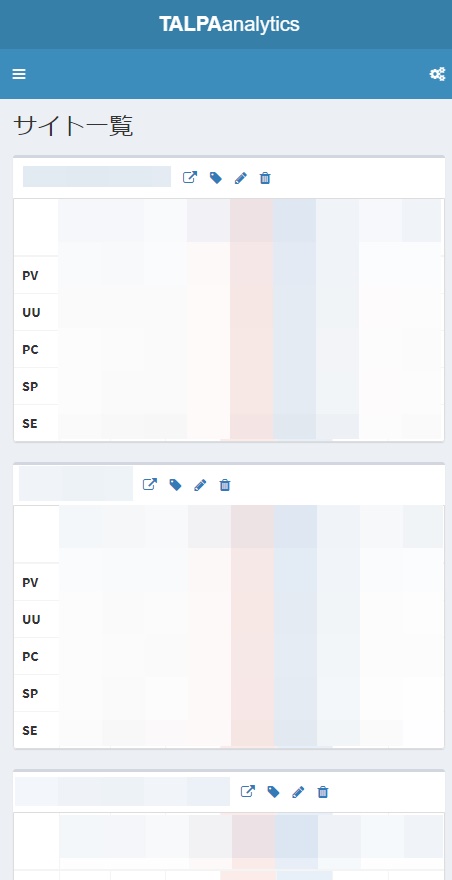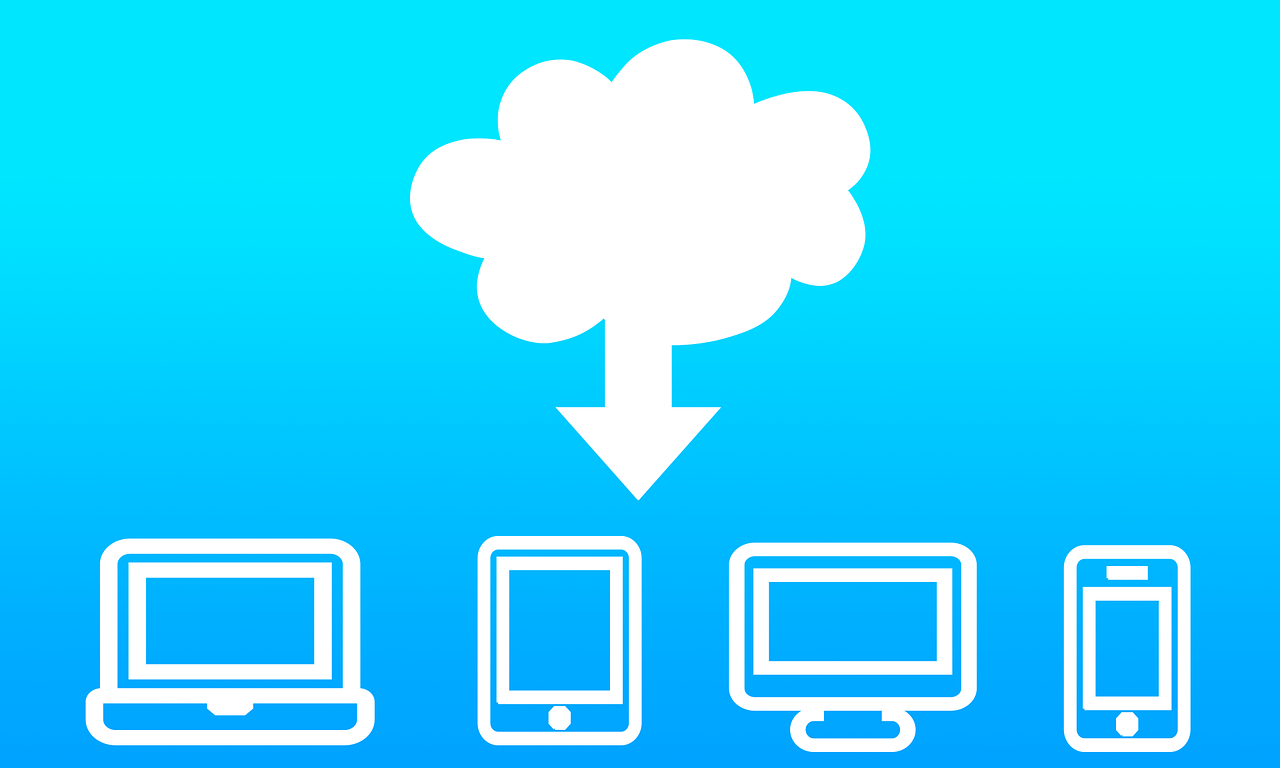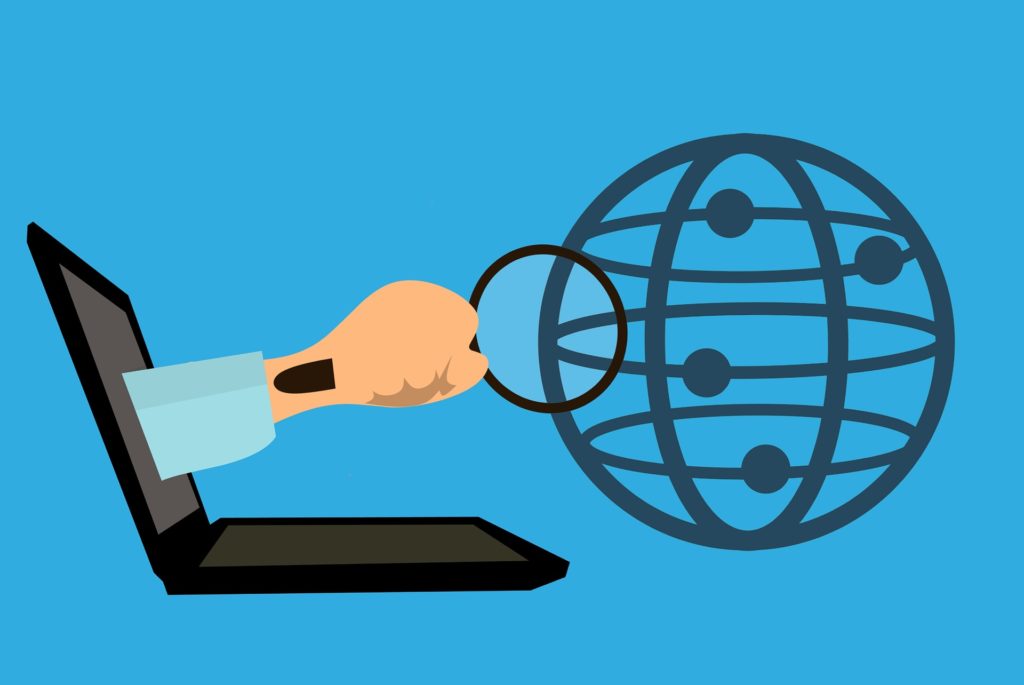タルパ(Talpa)というアクセス解析ツールについて紹介します。
タルパは広告が一切表示されず複数サイトのアクセス状況のチェックが簡単に行えるアクセス解析ツールです。
有料になりますが月額課金ではなく買い切りで4,980円という価格はお手頃です。使いやすさと機能を考えればコスパは相当高いと思います。
複数サイトを所有している人や無料のアクセス解析ツールからの切り替え先を探している人などにおすすめです。
タルパ(Talpa)の販売者情報
| 販売業者名 | 株式会社ジグスタイル |
|---|---|
| 運営統括責任者 | 神谷宏之 |
| 所在地 | 〒394‐0026 長野県岡谷市塚間町1-8-11 |
| 電話番号 | 090‐5619‐6546 |
| メールアドレス | info@erniezz.biz |
タルパ(Talpa)特徴
タルパの特徴は以下の通りです。
広告が一切表示されない
有料ツールなので当たり前と言えば当たり前ですがタルパでは広告が表示されません。
無料のアクセス解析ツールでは広告が表示されるものがほとんどです。
例えば、忍者アナライズを利用している人はスマホでの表示を確認されたことはありますか?無料版の忍者アナライズを入れていると以下のようにオーバーレイ広告が表示されてしまいます。
無料なので仕方ないですがこれだとコンテンツよりも広告の方が目立ってしまうような状態で、場合によっては自分が設置した広告のクリック率が下がってしまいかねません。
タルパではこのような広告は一切表示されません。
またタルパの管理画面上にも広告は出ないのでストレスなく利用することができます。
複数サイトのアクセス状況の概要が一画面で確認できる
タルパでは複数サイトのアクセス状況の概要を1ページ内で確認することができます。
タルパを導入する前に利用していた忍者アナライズ(※2021年3月1日にサービス終了)では、特定サイトのアクセス数を確認するためには、以下のようにサイトの一覧の管理画面から該当のサイトを一つ一つクリックしてアクセス解析画面を個別に開く必要がありました。
登録しているサイト数が1つ2つだったらこれでも問題ないのですがサイト数が数十個となってくるとアクセス数を確認するだけでもけっこうな手間でした。
一方、タルパの管理画面は以下のようになっています。
タルパに登録してあるすべてのサイトの1週間分のアクセス状況が一画面上で表示されます。
この一覧の画面で分かるのは、PV、UU、PC(PCからのアクセス)、SP(スマホからのアクセス)、SE(検索エンジンからのアクセス)です。
個別にページを開き直すことなく1ページ内でスクロールしてすべてのサイトの概要を確認することができます。
そのため各サイトのアクセス状況の確認が大幅に楽になりました。
アクセス解析の機能はシンプル
タルパは一つのサイトを詳細に解析することを目的としたツールではありません。
タルパでは複数サイトの管理のしやすさを最大の特徴としているためアクセス解析の機能は最低限のシンプルなものとなっています。
タルパでアクセス解析できるのは時間別、日別、ページ別、アクセス元、アクセスログの5タイプです。
逆に機能が限られていることで使いやすいと感じる人も多いのではないかと思います。
タルパ(Talpa)で解析できる内容
タルパで解析できる以下5種類の解析内容についてもう少し詳しく紹介します。
- 時間別
- 日別
- ページ別
- アクセス元
- アクセスログ
時間別
時間別の画面では、時間ごとのPV、UU、PC(PCからのアクセス)、SP(スマホからのアクセス)、SE(検索エンジンからのアクセス)が分かります。
日別
日別の画面では、日別のPV、UU、PC(PCからのアクセス)、SP(スマホからのアクセス)、SE(検索エンジンからのアクセス)が分かります。
ページ別
ページ別の画面では、ページごとのPV、SE(検索エンジンからのアクセス)が分かります。
アクセス元
アクセス元の画面では、アクセス元のURLとアクセス元ごとのPV数が確認できます。
アクセスログ
アクセスログの画面では、アクセス日時、IPアドレス、表示ページ、アクセス元、ユーザーエージェントの情報が分かります。
タルパは検索キーワードの取得には対応していませんが、このアクセスログの画面では、Bing検索経由などでは一部キーワードが拾えています。
タルパ(Talpa)のその他の便利な機能
タルパには以下のような機能も搭載しています。
日本語ドメイン対応
日本語ドメインのアクセス解析にも対応しています。
IP除外
管理者のアクセスIPはアクセス解析から除外することができます。複数の端末からアクセスする場合は複数設定可能。
Bot除外
Bot(クローラー)のアクセスをアクセス解析から除外することができます。
グループ化&並べ替え機能
登録したサイトをグループ分けしたり並べ替えて管理しやすいように編集することができます。
スマホでも見られる
タルパの管理画面はレスポンシブ対応でPCだけでなくスマホやタブレットからも確認できます。
ログの保存期間は無制限
アクセスログは無制限に保存できます(サーバーの容量による)。
タルパ(Talpa)を利用する上での注意点
ツールの利用に必要な環境について
タルパはサーバー設置型のツールのため利用するにはインストールするためのサーバーとドメインが必要になります。
サーバーについて
タルパの実行に必要な動作環境は以下の通りです。
- PHPバージョン5.5以上が使用可能なこと
- WebサーバーがApache2であること
- Sendmailでメール送信が可能なこと
- CRONが使用可能なこと
- .htaccessが使用可能なこと
販売ページでは、エックスサーバー、さくらサーバー(スタンダードプラン)、ロリポップ(ライトプラン)が動作確認サーバーとして紹介され利用が推奨されています。
もちろん、タルパをインストールしたサーバーとは別のサーバーのサイトの解析も可能です。エックスサーバーにタルパをインストールして、ミックスホストやロリポップなどのサイトの解析も可能ということです。
ドメインについて
タルパをインストールするにはドメインも必要になります。サーバーの初期ドメイン(〇〇〇.xsrv.jpや○○○.sakura.ne.jp)に設置したり、手持ちの適当なドメイン内に設置したりするということもできますが、私は管理しやすいようにタルパインストール用のドメインを新たに取得しました。
httpsのサイトを解析するにはSSL化したドメインにタルパを設定する必要があります。
タルパ(Talpa)の利用が向かない人
ここまで紹介して来たようにタルパの最大の特徴は複数サイトのアクセス状況の確認を簡単に行えることです。
1つのサイトしか運営していないような所有サイト数の少ない人や詳細なアクセス解析を行い人にはタルパは向いていません。
そのような人はグーグルアナリティクスを利用するのがよいと思います。
タルパ(Talpa)の効果的な使い方の解説
タルパでは以下の簡単な手順でアクセス解析をはじめられます。
- タルパをサーバーに設置
- タルパでサイト登録とタグの発行
- 各サイトにタグの貼り付け
まずは、所有しているすべてのサイトをタルパに登録するのがおすすめです。
タルパが一番役に立つのはアクセスが来ているサイトと来ていないサイトの見極めです。
例えば、アクセスはそこそこ来ているけど成果は発生していないというサイトがある場合は、サイト構成やコンテンツの見直しを少しするだけで成果の発生につながる可能性もあります。
逆にアクセスが全くないサイトについてはアクセスが来始めるまで放置してみるのも有効です。それでもダメな場合は、ライバルが強すぎる、検索需要がないなどの原因も考えられるので根本的な見直しが必要かもしれません。
このように各サイトの今後の対応を考えるのに大まかなアクセス状況を確認することは大きなヒントになります。タルパではそれが非常に簡単にストレスなくできます。
また、中にはアクセスがどんどん伸びてくるサイトが出てくることもあるかもしれません。このようなケースで、さらに詳細な解析がしたくなったときはグーグルアナリティクスなど高度な解析が可能なツールを導入すればよいでしょう。
しかし、アクセス数が少ないうちはタルパのシンプルな解析で十分と言えます。タルパでもページ別のアクセス数やアクセス元などの解析は可能です。
当サイトからの特典
タルパはペラサイトやミニサイトの量産と非常に相性のいいツールです。
おそらくタルパに関心を持っているのはサイトをたくさん作っている人たちではないでしょうか。
そこで、このようなアフィリエイト手法を実践する人が知っておくと役に立つ「中古ドメインを使ったバックリンクサイトの作り方とSEO対策」を特典としてお付けします。
この記事では中古ドメインを使ったバックリンクサイトの作り方とSEO対策について解説します。
ペラサイトなどのページ数の少ないサイトはライバルが弱いところを狙うとはいえリンク無しで上位表示させるのは難しいですからね。もちろんコンテンツを充実させることも重要ですがリンクは必要だと思います。
この記事で解説している内容は次のようなことです。
- バックリンクサイトになぜ中古ドメインを使うのが効果的なのか?
- 中古ドメインの選定基準や選び方の手順
- サーバーのIP分散の是非
- バックリンクサイトに使用するワードプレスのテーマ(計18個)紹介
- ワードプレスの初期設定
- ワードプレスにインストールするプラグイン
- バックリンクサイトの記事に書く内容や記事の用意の仕方
- リンクの送り方とアンカーテキストのパターン
- リンクを送る本数、タイミング、頻度など
文字数は約8,000字です。
注意
なおこの記事は中古ドメインを使ったりバックリンクサイトを作ったことのない初心者の人を対象にしています。中古ドメインや自作自演のSEO対策について熟知している方の役には立たないと思います。
購入時には決済画面で以下赤枠部分が表示されていることを必ず確認してください。この表示がないと特典を受け取ることはできません。